Office 2016の購入形態は3種類
2015年9月より、Officeの最新バージョン「Office 2016」の提供が開始されました。大きく分けると、下記の3つの形態で提供されています。これらの形態の違いについて詳しく整理してみましょう。● Office 2016(パッケージ版)
● Office 365 Solo
● Office Premium
※Office 2016購入時の注意点
Office 2013とOffice 2016は同時に利用できません。Excel 2016などの単体製品も同様です。2016バージョンをインストールすると、2013バージョンがアンインストールされるのでご注意ください。両バージョンが共存できるケースもあるようですが、あくまで「移行期間の手段」であり、「技術的な問題が発生する可能性もある」として推奨されていません。詳しくは、Microsoft社の公式Webページ「Office 2016 購入に関するご注意」を参照してください。
また、動作が保証されていないフォント(モリサワなど)を使用している場合、正常にインストールできない場合もあるようですので、購入の際はご注意ください。
Office 2016(パッケージ版)
「Office 2016」は、代金を支払ってライセンスを購入し、Microsoft社のサイトからOffice 2016をダウンロードしてパソコンにインストールする形態です(※)。買い切り型で Office 2016のサポートが終了するまで追加費用が発生しないため、このライセンスを「永続ライセンス」といいます。また、これまで通り、次のバージョンのOfficeを使用するには、その永続ライセンス料金を支払ってアップグレードする必要があります。Office 2016のラインナップは下図の通りです。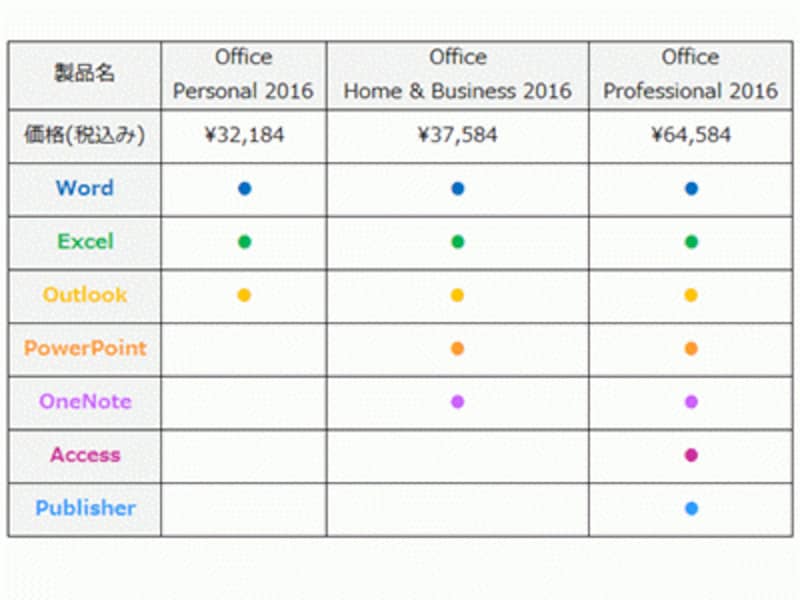
Office 2016ラインナップ
※ DVDメディアによる提供形態は廃止されました
契約は2ライセンス。Windows版であれば2台のWindowsパソコン、Mac版であれば2台のMacにインストールできます。また、Office 2016をインストールするときに必要な「Microsoftアカウント」を取得すれば、Microsoft社のオンラインストレージ「OneDrive」を15GB使用できるようになります。
ライセンスの支払いはPOSAカードで
ライセンスは「POSAカード」というプリペイドカードの形で販売されています。iTunesのコードを購入する「iTunes Card」や、Google Playのデジタルコンテンツが購入できる「Google Play ギフトカード」などでも採用されている販売形態です。Office 2016のPOSAカードでは、裏面にプロダクトキーが記載されています(カード裏面下部の銀色のスクラッチ部分を削るとプロダクトキーが出てきます)。プロダクトキーは、レジで代金を支払ったあとで有効になり、Office 2016のインストーラーをダウンロードするときに必要になります。なお、ライセンスは、Office 2016(パッケージ版)、Office 365 Solo、Office Premium ともにPOSAカードで販売されています。その他、Word 2016、Excel 2016、PowerPoint 2016、Access 2016、Outlook 2016、OneNote 2016、Publisher 2016 の単体ライセンスも、POSAカードで販売されています。
Office 365 Solo
「Office 365 Solo」は、Office 2016と同様に、Microsoft社のサイトからOfficeをダウンロードしてパソコンにインストールする形態です。こちらでは、ライセンスの支払方法が「月額または年額課金」による「サブスクリプション契約」となります(永続ライセンスに対して、サブスクリプション契約では、月ごとまたは年ごとに支払が発生します)。使用できるアプリケーションはOffice Professional 2016と同等。しかも、次バージョンへのアップグレードが無料です。つまり、サブスクリプション契約を継続すれば、いつでも最新バージョンのOffice Professionalを使用できるわけです。さらに、「Office 365 サービス」という名称で、下記の4つのサービスをサブスクリプション契約期間中に利用できます。「Office Mobile」は、ガイド記事「iPad/iPhone版Excelはここまで使える!詳細レビュー」でも紹介した無料アプリ。無償使用の場合、使用できる機能に制限があり、商用利用できませんでしたが、Office 365 サービスによって、全ての機能が商用利用可能になります(※)。
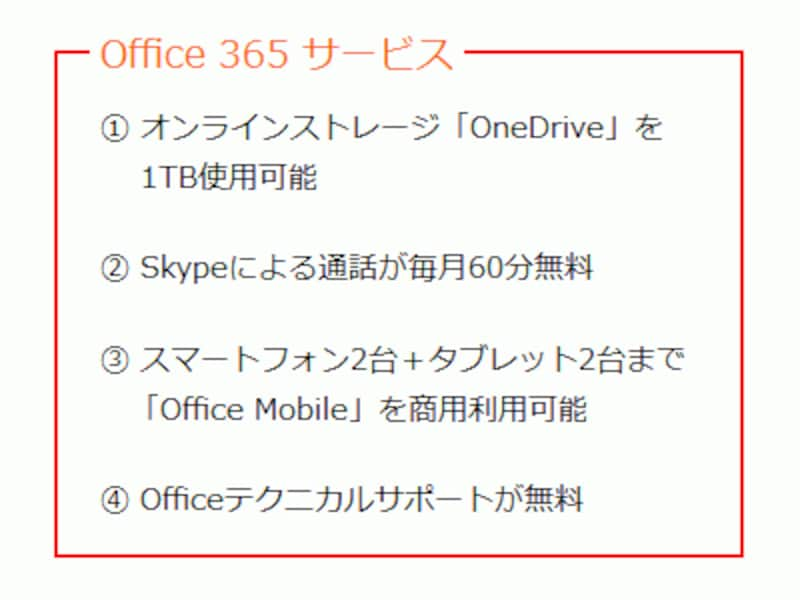
Office 365 サービス
※利用可能な端末数は、2台のスマートフォンと2台のタブレットの合計4台まで。
気になる契約課金(税込み)ですが、月額で\1,274、年額で\12,744です。年額の方が2,544円分お得ですね。なお、2ライセンスの契約となり、Windowsだけでなく、Macのライセンスも含まれています。したがって、2台のWindowsパソコンにインストールしたり、1台のWindowsパソコンと1台のMacにインストールしたりと、2ライセンス分を自由に組み合わせることが可能です。
Office Premium
「Office Premium」は、パソコンにあらかじめインストールされた形での提供形態です。したがって、Office Premiumを購入できるのは「パソコンを購入するタイミングのみ」ですのでご注意ください。購入時にライセンス料金を支払うので永続ライセンスとなりますが、購入したパソコンが故障するまで、次バージョンへのアップグレードが無料になります。Office Premiumのラインナップは、Office 2016(パッケージ版)と同様で下図の通りです。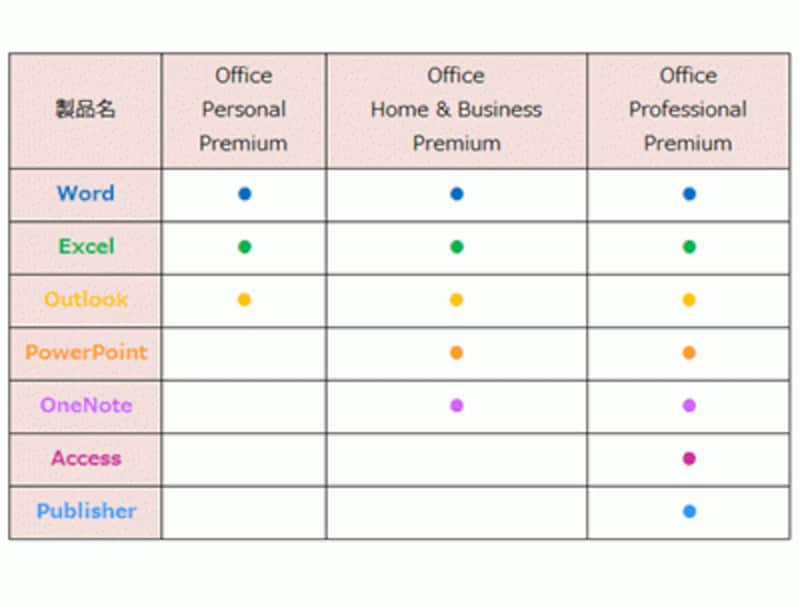
Office Premiumラインナップ
また、「Office Premium プラス Office 365」であれば、「Office 365 Solo」で紹介した「Office 365 サービス」を「1年間限定」で利用できます。パソコンメーカーによって、Office 365 サービスが付いていない場合があるかもしれません。念のため、購入時は下図のロゴをご確認ください。もし、2年目以降もサービスを受ける場合は、年額\6,264(税込み)のサブスクリプション契約として継続できます。

Office Premium プラス Office 365のロゴ
このように、「Office Premium」は、使用期間に制限がない「永続ライセンス」と、サブスクリプション契約にある「次バージョンへの無料アップグレード」を併せ持っており、「Office 2016(パッケージ版)」と「Office 365 Solo」のいいとこ取りのような形態といえるでしょう。なお、1ライセンスの契約となるので、無料でアップグレードできるのは、購入したパソコンにインストールされているOfficeのみとなります。
オススメの購入形態は?
もし、パソコンを買い替えるタイミングであれば、イニシャルコストのみで次バージョンへのアップグレードが無料である「Office Premium」がオススメです。しかし、購入したパソコンが故障してしまうとライセンスが失われてしまうため、信頼できるメーカーで購入する必要がありそうです。Officeのアップグレード等であれば、やはり、「Office 365 Solo」がオススメです。ランニングコストが気になるところで、「Office 2016(パッケージ版)」の「Office Personal 2016」と比較して2年9ヶ月、「Office Professional 2016」と比較して5年の使用を超えると割高になりますが、今後のアップグレードの必要性も考慮すると、AccessやPublisherまでフルに使用できる上にアップグレードが無料でOffice Mobileの商用利用が可能になる「Office 365 Solo」に軍配が上がるでしょう。また、サブスクリプション契約であれば、普段はOfficeを使用しないMacユーザーが数ヵ月だけ使用する、といった活用方法も可能です。
■Excel 2016レビュー記事へ
■Word 2016レビュー記事へ
■PowerPoint 2016レビュー記事へ







